
جدول المحتويات:
- مؤلف John Day [email protected].
- Public 2024-01-30 07:38.
- آخر تعديل 2025-01-23 12:53.

في هذه المقالة ، نريد إنشاء أداة ذكية يمكنها إنشاء منطقة آمنة لإلغاء قفل أجهزتك. في نهاية هذا المشروع أنت:
سوف تتعلم كيفية استخدام مستشعر بصمات الأصابع.
سوف تتعلم كيفية إقران أجهزتك بأداة المنطقة الآمنة الخاصة بك.
ستصنع أداة رائعة تسمى Safe Zone.
الخطوة 1: قم بإنشاء منطقة آمنة لأجهزة Android / IOS / WIN10 لتبقى مفتوحة

أمن بنوك البيانات
محرك الأقراص الثابتة (HDD) ، أو القرص الصلب ، أو القرص الصلب ، أو القرص الثابت ، هو جهاز تخزين بيانات كهروميكانيكي يستخدم التخزين المغناطيسي لتخزين المعلومات الرقمية واستردادها باستخدام قرص صلب سريع الدوران (أطباق) مطلية بمادة مغناطيسية. يتم إقران الأطباق برؤوس مغناطيسية ، يتم ترتيبها عادةً على ذراع مشغل متحرك ، والذي يقوم بقراءة البيانات وكتابتها على أسطح الطبق. يتم الوصول إلى البيانات بطريقة الوصول العشوائي ، مما يعني أن الكتل الفردية من البيانات يمكن تخزينها أو استردادها بأي ترتيب وليس فقط بالتسلسل. تعد محركات الأقراص الثابتة نوعًا من التخزين غير المتطاير ، حيث تحتفظ بالبيانات المخزنة حتى عند إيقاف تشغيلها. تعد ذاكرة فلاش هي وسيط تخزين إلكتروني (الحالة الصلبة) غير متطاير للكمبيوتر يمكن محوه وإعادة برمجته كهربائياً. طورت Toshiba ذاكرة فلاش من EEPROM (ذاكرة القراءة فقط القابلة للمسح والبرمجة كهربائيًا) في أوائل الثمانينيات وقدمتها إلى السوق في عام 1984. وقد تم تسمية النوعين الرئيسيين من ذاكرة الفلاش باسم بوابات NAND و NOR المنطقية. تظهر خلايا ذاكرة الفلاش الفردية خصائص داخلية مماثلة لتلك الخاصة بالبوابات المقابلة. بينما كان يجب محو ذاكرة EEPROM بالكامل قبل إعادة كتابتها ، يمكن كتابة ذاكرة فلاش من نوع NAND وقراءتها في كتل (أو صفحات) تكون عمومًا أصغر بكثير من الجهاز بأكمله. يسمح الفلاش من نوع NOR بكتابة كلمة آلة واحدة (بايت) - إلى مكان محو - أو قراءتها بشكل مستقل. إذا كنت تستخدم محركات أقراص ثابتة أو ذاكرة فلاش لتخزين بياناتك ولم تتم إضافة طبقة أمان إليها ، فإن هذا المشروع مفيد جدًا بالنسبة لك.
وحدة بصمة R301T
البصمة بمعناها الضيق هي الانطباع الذي تتركه حواف الاحتكاك لإصبع الإنسان. تعد استعادة البصمات من مسرح الجريمة طريقة مهمة في علم الطب الشرعي. يتم ترسيب بصمات الأصابع بسهولة على الأسطح المناسبة (مثل الزجاج أو المعدن أو الحجر المصقول) عن طريق الإفرازات الطبيعية للعرق من الغدد المفرزة الموجودة في حواف البشرة. يشار إليها أحيانًا باسم "مرات الظهور المتغيرة". في الاستخدام الأوسع للمصطلح ، بصمات الأصابع هي آثار انطباع من حواف الاحتكاك لأي جزء من يد الإنسان أو الرئيسيات الأخرى. يمكن أيضًا أن تترك البصمة من نعل القدم انطباعًا عن تلال الاحتكاك. في هذا المشروع ، نستخدم وحدة استشعار R301T التي تقوم بإجراء اتصال تسلسلي مع وحدة تحكم مثل Arduino لتبادل البيانات. لنفعلها!
الخطوة الثانية: المواد المطلوبة

HC-05 وحدة بلوتوث لاسلكية تسلسلية
اردوينو نانو
وحدة بصمة أشباه الموصلات R301T
5 مم RGB ثلاثي الألوان 4Pin LED
الخطوة 3: الدائرة
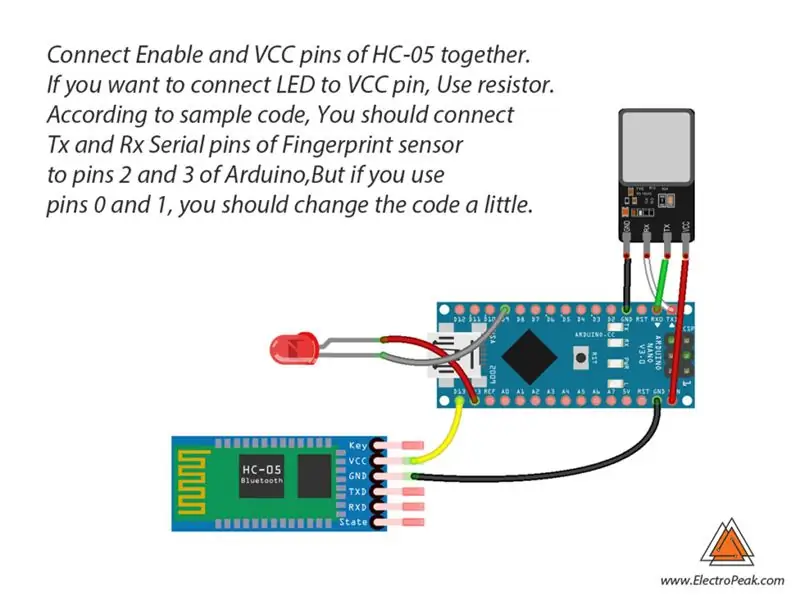
الخطوة 4: الكود
يجب عليك إضافة مكتبة مستشعر بصمات الأصابع ثم تحميل الرمز. إذا كانت هذه هي المرة الأولى التي تستخدم فيها لوحة Arduino ، فلا تقلق ، فقط اتبع الخطوات التالية:
1. انتقل إلى www.arduino.cc/en/Main/Software وقم بتنزيل برنامج Arduino المتوافق مع نظام التشغيل لديك. قم بتثبيت برنامج IDE حسب التعليمات.
2. قم بتشغيل Arduino IDE وامسح محرر النصوص وانسخ الكود التالي في محرر النصوص.
3. اختر اللوحة في الأدوات واللوحات ، حدد لوحة Arduino الخاصة بك.
4. قم بتوصيل Arduino بجهاز الكمبيوتر الخاص بك وقم بتعيين منفذ COM في الأدوات والمنفذ.
5. اضغط على زر رفع (علامة السهم).
6. أنت جاهز تمامًا!
الملفات والتنزيلات الضرورية:
الخطوة 5: التجميع
أولاً ، يجب عليك إقران وحدة Bluetooth بجهازك. للاقتران مع Win10 ، انتقل إلى الإعدادات وخيارات تسجيل الدخول والبحث وتمكين القفل الديناميكي وإقران وحدة BT الخاصة بك من هناك. بالنسبة للهواتف الذكية التي تعمل بنظام Android ، انتقل إلى الإعدادات> قسم العرض> قفل الشاشة ثم قم بتمكين Smart Lock من هناك وقم بالاقتران مع BT. بالنسبة إلى IOS ، انتقل إلى الإعدادات ، وأدخل Touch ID ورمز المرور واجعله من هناك.
إذا لم يتم إقران أجهزتك تلقائيًا ، يمكنك استخدام هذه الخدعة. عند محاولة الاقتران لأول مرة ، أرسل حرفًا إلى الجهاز.
الخطوة السادسة: ما التالي؟
يمكنك تحسين هذا المشروع كما يحلو لك. وفيما يلي بعض الاقتراحات:
حاول أن تجعل جهازك حساسًا لموقع معين.
حاول جعل الوصول المحدود نفسه للمستخدمين الآخرين.
موصى به:
كيفية عمل خزانة آمنة مع قفل RFID: 5 خطوات

كيفية صنع خزانة آمنة مع قفل RFID: تعرف على كيفية صنع خزانة آمنة مع قفل RFID في المنزل باستخدام Arduino والمكونات الإلكترونية الأساسية للغاية. لنصنع خزانة آمنة مع قفل RFID باستخدام Arduino و Rfid Scanner
اردوينو درع مراقب الهواء. العيش في بيئة آمنة: 5 خطوات (بالصور)

اردوينو درع مراقب الهواء. العيش في بيئة آمنة: مرحبًا ، في هذه التعليمات ، سأصنع درع مراقبة الهواء لاردوينو. والذي يمكن أن يستشعر تسرب غاز البترول المسال وتركيز ثاني أكسيد الكربون في غلافنا الجوي ، ويصدر أيضًا صفيرًا يضيء مصباح LED ومروحة العادم عند اكتشاف غاز البترول المسال أو التركيز
شاحن يو اس بي بالطاقة الشمسية سهل 5 دقائق / شاحن يو اس بي للبقاء على قيد الحياة: 6 خطوات (مع صور)

من السهل 5 دقائق USB شاحن للطاقة الشمسية / شاحن USB البقاء على قيد الحياة: مرحبا شباب! لقد صنعت اليوم (على الأرجح) أسهل شاحن يعمل بالطاقة الشمسية عبر منفذ USB! أولاً ، أنا آسف لأنني لم أقم بتحميل بعض التعليمات لكم يا رفاق .. لقد حصلت على بعض الاختبارات في الأشهر القليلة الماضية (ليس القليل في الواقع ربما أسبوع أو نحو ذلك ..). لكن
Securibot: طائرة بدون طيار صغيرة للبقاء على قيد الحياة لأمن المنزل: 7 خطوات (بالصور)

Securibot: طائرة بدون طيار صغيرة Survelliance لأمن المنزل: إنها حقيقة بسيطة أن الروبوتات رائعة. ومع ذلك ، تميل الروبوتات الأمنية إلى أن تكون باهظة الثمن للغاية بالنسبة لشخص عادي أو يستحيل شراؤها من الناحية القانونية ؛ تميل الشركات الخاصة والجيش إلى الاحتفاظ بهذه الأجهزة لأنفسهم ، و
كيفية جعل محرك أقراص فلاش الخاص بك إلى بيانات آمنة لا يمكن نسيانها: P: 4 خطوات

كيف تجعل محرك الأقراص المحمول الخاص بك آمنًا للبيانات التي لا يمكن اختراقها: P: حسنًا ، ما سنفعله بشكل أساسي هو جعل محرك الأقراص المحمول العام أو مشغل mp3 (بشكل أساسي أي شيء يستخدم ذاكرة فلاش …) في مأمن من المفترس يجدها ويخوض ما تخزنه عليه
